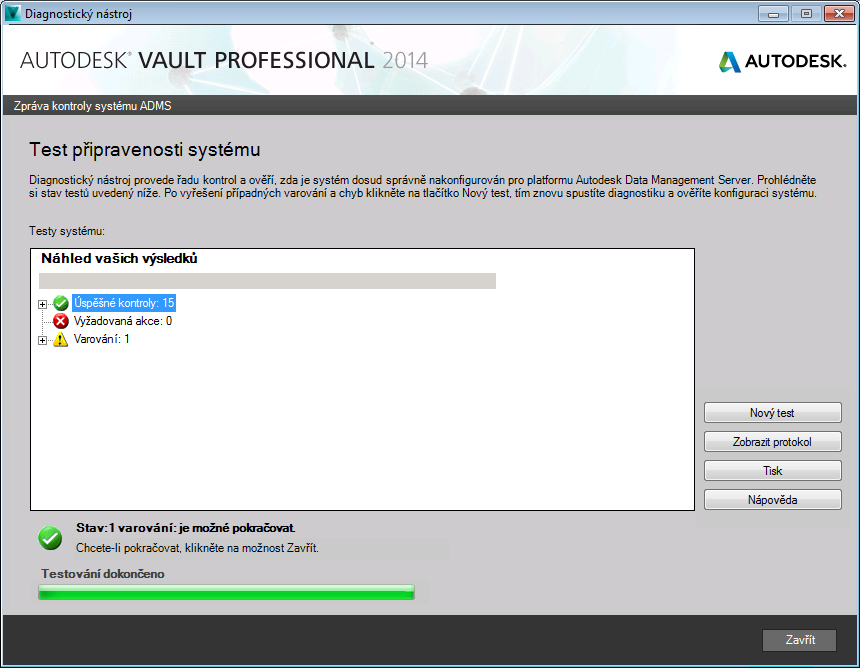V této části naleznete podrobný popis nastavení serveru Vault v systémech Windows XP, Windows 7, Windows Server 2003 a Windows Server 2008.
Pokud aplikaci Autodesk Vault instalujete poprvé a nepokládáte na nutné ji přizpůsobovat, postupujte podle části Rychlý úvod k instalaci.
Instalace v systému Windows Server 2008
Po výběru hardwaru serveru pro správu dat (doporučené specifikace naleznete v části Hardwarové požadavky) načtěte do tohoto systému službu IIS.
- V nabídce Start vyberte položky Programy ► Ovládací panely.
- V Ovládacích panelech dvakrát klikněte na panel Programy a funkce.
- V levé části dialogu Programy a funkce vyberte možnost Zapnout nebo vypnout funkce systému Windows.
- Vyberte v levém panelu role.
- V pravém panelu vyberte položku Přidat služby role.
- Zaškrtněte možnost Internetová informační služba – v systému W2K8 R2 – zaškrtněte políčko Webový server (IIS).
- Rozbalte položky Internetová informační služba►Nástroje webové správy►Kompatibilita správy služby IIS 6. – v systému W2K8 R2 – dvakrát klikněte na tlačítko Další.
- Zaškrtněte políčko u možnosti IIS Metabáze a Kompatibilita nastavení IIS 6 . – v systému W2K8 R2 – zaškrtněte políčka pro Službu správy a Kompatibilitu správy služby IIS 6.
- Přejděte na položku Internetová informační služba► Webové služby ►Funkce vývoje aplikací. – v systému W2K8 R2 – přejděte k části Vývoj aplikací.
- Zaškrtněte políčko ASP.NET. Tím se automaticky zapnou další tři nastavení: Rozšiřitelnost .NET, rozšíření ISAPI a Filtry ISAPI.
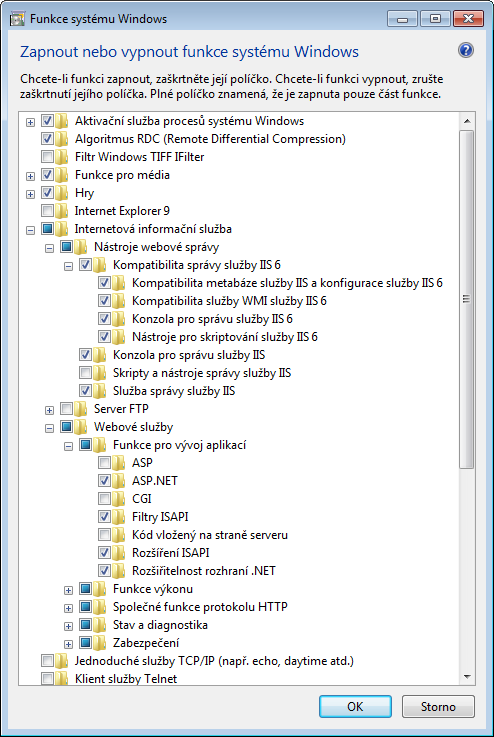
- – v systému W2K8 R2 –
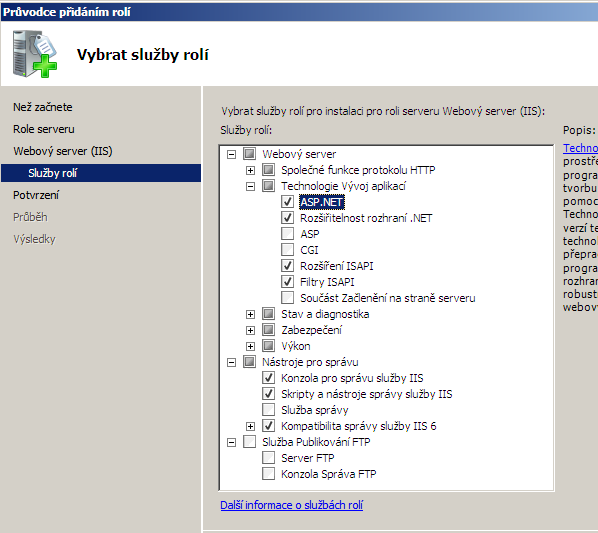
Když je nyní služba IIS nainstalována, můžete nakonfigurovat bránu firewall zabudovanou do systému Windows Server 2008.
- V nabídce Start vyberte položky Programy ► Ovládací panely.
- Dvakrát klikněte v Ovládacích panelech na panel Brána firewall systému Windows.
- Pokud pruh brány firewall zobrazuje informaci „Brána firewall systému Windows pomáhá chránit počítač“, klikněte na položku Změnit nastavení.
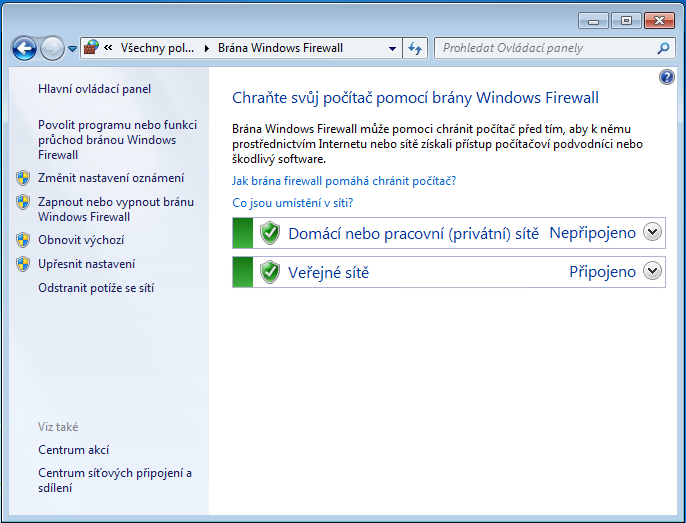
- – v systému W2K8 R2 – pokud je brána Firewall systému Windows ve stavu „Zapnuto“, klikněte po levé straně na položku Upřesnit nastavení.
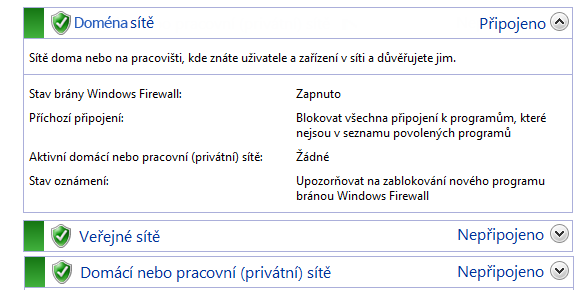
Na levé straně klikněte na položku Příchozí pravidla a v pravém podokně klikněte na tlačítko Nové pravidlo. Vyberte možnost Port, do pole Určité místní porty zadejte hodnotu 80, dvakrát použijte výchozí nastavení, do pole Název zadejte Vault a klikněte na tlačítko Dokončit. Přejděte do části Instalace aplikace Autodesk Vault Server.
- V dialogu brány firewall systému Windows klikněte na kartu výjimek a potom klikněte na tlačítko pro přidání portu.
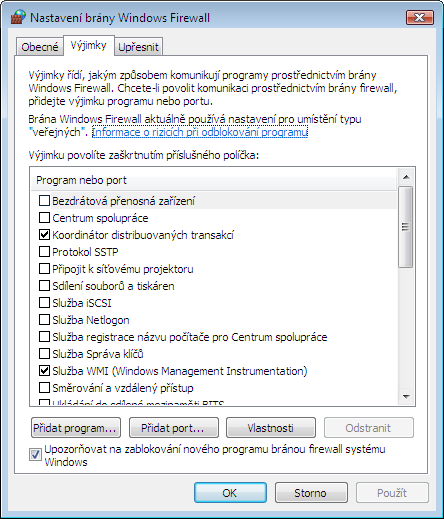
- Klikněte na tlačítko OK.
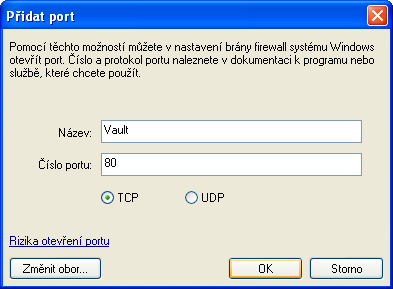
Instalace aplikace Autodesk Vault Server
Jakmile bude brána firewall nakonfigurována tak, aby umožňovala správnou komunikaci aplikace Vault, spusťte instalaci z média serveru Autodesk Vault.
- Vložte instalační médium a dvakrát klikněte na soubor setup.exe.
- Vyberte možnost Instalovat produkty.
- Přijměte licenční ujednání.
- Vyplňte informace o licenčním serveru.
- Vyberte možnost Autodesk Vault [rok] (Server).
- Chcete-li instalaci přizpůsobit, klikněte na šipku dolů pod výběrem aplikace Vault Server.
 Na konfigurační obrazovce můžete provést následující změny:
Na konfigurační obrazovce můžete provést následující změny:- Můžete vybrat, zda chcete použít místní nebo vzdálenou databázi.
- Můžete změnit umístění instalace serveru SQL. Můžete změnit umístění databáze SQL a umístění aplikace konzoly serveru Autodesk Vault. Poznámka: Pokud neinstalujete vzdálené pracoviště, doporučujeme použít výchozí umístění. Další informace o nastaveních multirelace naleznete v části Nastavení multirelačních prostředí.
- Můžete použít všechny aktualizace Service Pack, pokud jsou k dispozici.
- Dokončete přizpůsobení instalace a klikněte na tlačítko Instalovat.
- Instalační program provede řadu předběžných kontrol instalace. Pokud váš systém nesplní požadavky těchto předběžných kontrol, zobrazí se dialogové okno s chybami a upozorněními. Použijte nápovědu k instalaci a informace obsažené v části Řešení potíží.
Pokud splní požadavky předběžných kontrol, kliknutím na tlačítko Pokračovat dokončete instalaci.
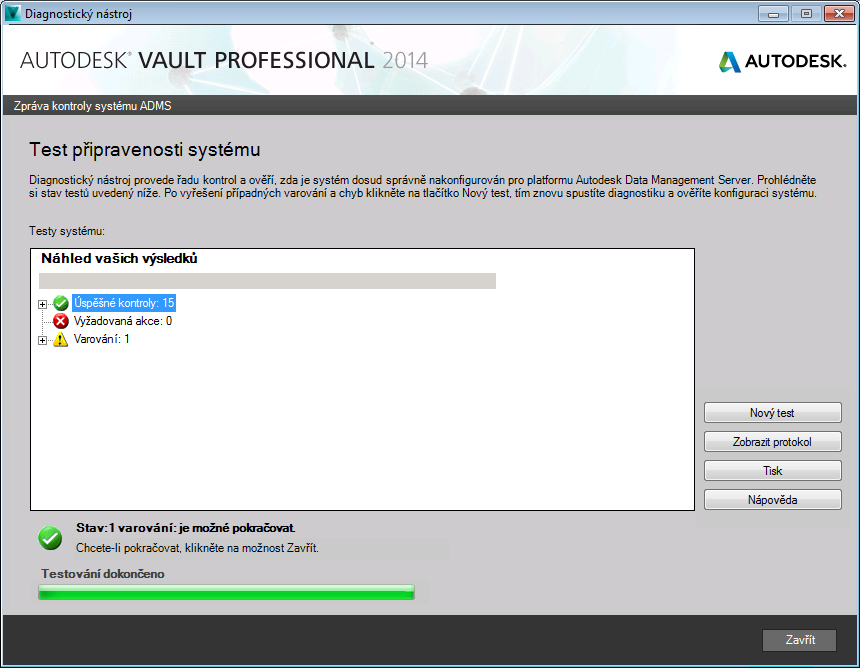
Instalace v systému Windows Server 2003
Po výběru hardwaru serveru pro správu dat (doporučené specifikace naleznete v části Hardwarové požadavky) načtěte do tohoto systému službu IIS.
- V nabídce Start vyberte položky Programy ► Ovládací panely ► Přidat nebo odebrat programy.
- Vyberte v levé části dialogu Přidat nebo odebrat programy možnost Přidat nebo odebrat součásti systému.
- Vyberte a zaškrtněte možnost Aplikační služby a klikněte na tlačítko Podrobnosti.
- Zaškrtněte možnost ASP. NET. Tímto krokem zaškrtnete také zaškrtávací políčka položek Povolit síťový přístup pomocí součástí modelu COM+ a Internetová informační služba.
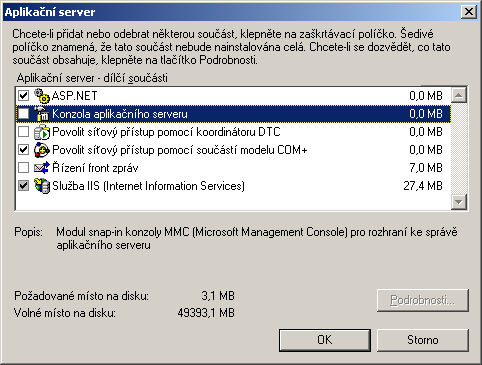
- Tlačítko Další. Může se zobrazit výzva, abyste vložili disk CD se systémem Windows server 2003.
Po nakonfigurování služby IIS spusťte instalaci z instalačního média serveru Autodesk Vault.
- Vložte instalační médium a dvakrát klikněte na soubor setup.exe.
- Vyberte možnost Instalovat produkty.
- Přijměte licenční ujednání.
- Vyplňte informace o licenčním serveru.
- Vyberte možnost Autodesk Vault [rok] (Server).
- Chcete-li instalaci přizpůsobit, klikněte na šipku dolů pod výběrem aplikace Vault Server.
 Na konfigurační obrazovce můžete provést následující změny:
Na konfigurační obrazovce můžete provést následující změny:- Můžete vybrat, zda chcete použít místní nebo vzdálenou databázi.
- Můžete změnit umístění instalace serveru SQL. Můžete změnit umístění databáze SQL a umístění aplikace konzoly serveru Autodesk Vault. Poznámka: Pokud neinstalujete vzdálené pracoviště, doporučujeme použít výchozí umístění. Další informace o nastaveních multirelace naleznete v části Nastavení multirelačních prostředí.
- Můžete použít všechny aktualizace Service Pack, pokud jsou k dispozici.
- Dokončete přizpůsobení instalace a klikněte na tlačítko Instalovat.
- Instalační program provede řadu předběžných kontrol instalace. Pokud váš systém nesplní požadavky těchto předběžných kontrol, zobrazí se dialogové okno s chybami a upozorněními. Použijte nápovědu k instalaci a informace obsažené v části Řešení potíží.
Pokud všechny kontroly proběhnou úspěšně, kliknutím na tlačítko Pokračovat dokončete instalaci.
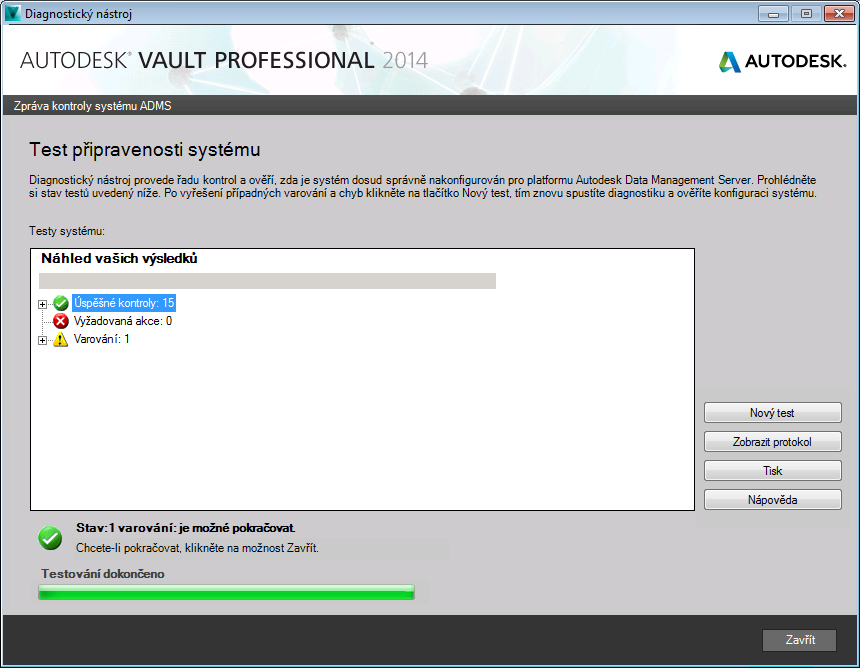
Instalace v systému Windows 7
Po výběru hardwaru serveru sloužícího ke správě dat (doporučené specifikace naleznete v části Hardwarové požadavky) proveďte v tomto počítači nastavení Internetové informační služby. Pokud není služba IIS načtená, server Vault ji nainstaluje.
- V nabídce Start klikněte na složku Ovládací panely.
- V Ovládacích panelech klikněte na položku Programy a funkce.
- V levé části dialogu Programy a funkce vyberte možnost Zapnout nebo vypnout funkce systému Windows.
- Zaškrtněte možnost Internetová informační služba.
- Rozbalte položky Internetová informační služba►Nástroje webové správy►Kompatibilita správy služby IIS-6.
- Zaškrtněte políčko u možnosti IIS Metabáze a Kompatibilita nastavení IIS 6 .
- Přejděte na položku Internetová informační služba► Webové služby ►Funkce vývoje aplikací.
- Zaškrtněte políčko ASP.NET. Tím se automaticky zapnou další tři nastavení: Rozšiřitelnost .NET, rozšíření ISAPI a Filtry ISAPI.
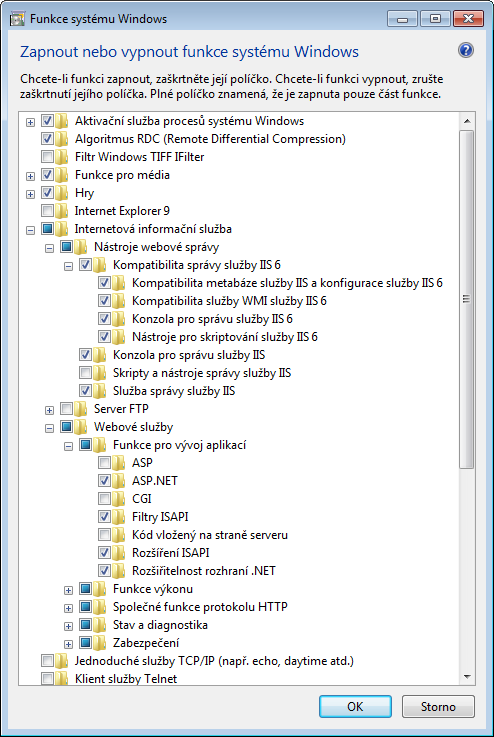
Když je nyní služba IIS nainstalována, nakonfigurujte bránu firewall zabudovanou do systému Windows 7.
- V nabídce Start klikněte na složku Ovládací panely.
- Dvakrát klikněte v Ovládacích panelech na panel Brána firewall systému Windows.
- Pokud pruh brány firewall uvádí, že „Brána firewall systému Windows pomáhá chránit počítač“, klikněte na položku Upřesnit nastavení v levé části dialogu Brána firewall systému Windows.
- V dialogu Brána Windows s pokročilým zabezpečením klikněte na položku Příchozí pravidla nacházející se na levém panelu.
- V rozevírací nabídce Akce vyberte možnost Nové pravidlo.
- Vyberte položku Port a klikněte na tlačítko Další.
- V dialogu Protokol a porty zadejte do pole Určité místní porty hodnotu 80.
- V dialogu Akce vyberte možnost Povolit připojení a klikněte na tlačítko Další.
- V dialogu Profil vyberte všechny uvedené profily a klikněte na tlačítko Další.
- V dialogu Název zadejte název tohoto nového pravidla. Pro zjednodušení můžete nazvat toto nové pravidlo Úložiště. Přidání popisu je volitelné.
- Klikněte na tlačítko Dokončit.
Jakmile bude brána firewall nakonfigurována tak, aby umožňovala správnou komunikaci aplikace Vault, spusťte instalaci z média serveru Autodesk Vault.
- Vložte instalační médium a dvakrát klikněte na soubor setup.exe.
- Vyberte možnost Instalovat produkty.
- Přijměte licenční ujednání.
- Vyplňte informace o licenčním serveru.
- Vyberte možnost Autodesk Vault [rok] (Server).
- Chcete-li instalaci přizpůsobit, klikněte na šipku dolů pod výběrem aplikace Vault Server.
 Na konfigurační obrazovce můžete provést následující změny:
Na konfigurační obrazovce můžete provést následující změny:- Můžete vybrat, zda chcete použít místní nebo vzdálenou databázi.
- Můžete změnit umístění instalace serveru SQL. Můžete změnit umístění databáze SQL a umístění aplikace konzoly serveru Autodesk Vault.
- Můžete použít všechny aktualizace Service Pack, pokud jsou k dispozici.
- Dokončete přizpůsobení instalace a klikněte na tlačítko Instalovat.
- Instalační program provede řadu předběžných kontrol instalace. Pokud váš systém neprojde všemi kontrolami před zahájením instalace, zobrazí se dialogové okno s chybami a výstrahami. Použijte nápovědu k instalaci a informace obsažené v části Řešení potíží.
Pokud všechny kontroly proběhnou úspěšně, kliknutím na tlačítko Pokračovat dokončete instalaci.
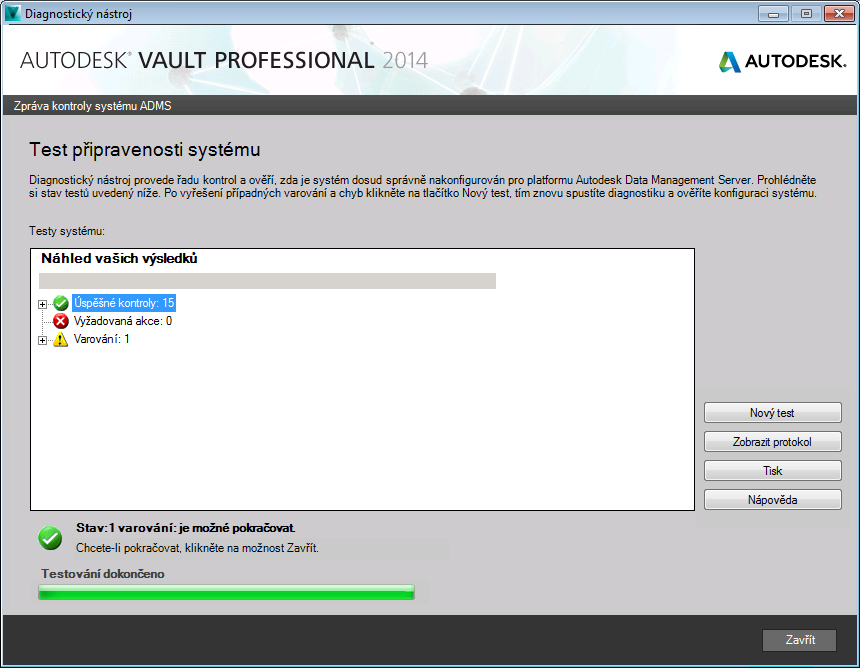
Instalace v systému Windows XP
Po výběru hardwaru serveru sloužícího ke správě dat (doporučené specifikace naleznete v části Hardwarové požadavky) nahrajte do tohoto systému Internetovou informační službu.
- V nabídce Start vyberte položky Programy ► Ovládací panely.
- V okně Ovládací panely dvakrát klikněte na ikonu Přidat nebo odebrat programy.
- V levé části dialogu Přidat nebo odebrat programy vyberte možnost Přidat nebo odebrat součásti systému.
- Zaškrtněte možnost Internetová informační služba (IIS) a klikněte na tlačítko Další. Může se zobrazit výzva, abyste vložili disk CD se systémem Windows XP.
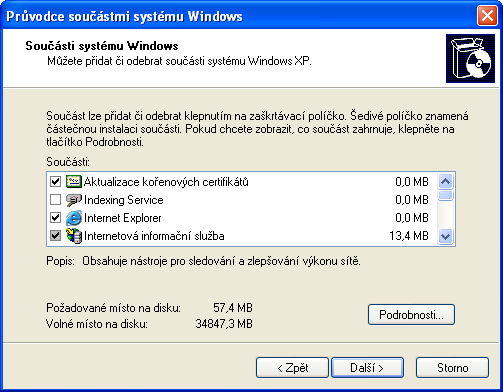
Když je nyní služba IIS nainstalována, nakonfigurujte bránu firewall zabudovanou do systému Windows XP.
- V nabídce Start vyberte položky Programy ► Ovládací panely.
- V okně Ovládací panely dvakrát klikněte na ikonu Centrum zabezpečení.
- Pokud je v pruhu Brána firewall zobrazena možnost Zapnuto, klikněte ve spodní části dialogu na ikonu brány firewall.
- V dialogu brány firewall systému Windows klikněte na kartu výjimek a potom klikněte na tlačítko pro přidání portu.
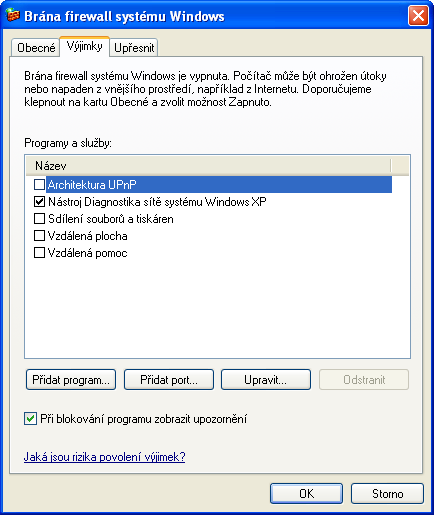
- V dialogu Přidat port zadejte hodnoty Název: Vault, Číslo portu: 80. Vyberte možnost TCP.
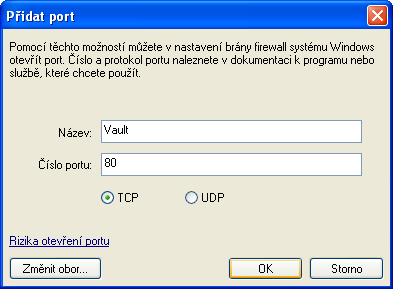
- Klikněte na tlačítko OK.
Poznámka: Pokud nepoužíváte bránu firewall systému Windows, lze tento krok přeskočit.
Jakmile bude brána firewall nakonfigurována tak, aby umožňovala správnou komunikaci aplikace Vault, spusťte instalaci z média serveru Autodesk Vault.
- Vložte instalační médium a dvakrát klikněte na soubor setup.exe.
- Vyberte možnost Instalovat produkty.
- Přijměte licenční ujednání.
- Vyplňte informace o licenčním serveru.
- Vyberte možnost Autodesk Vault [rok] (Server).
- Na konfigurační obrazovce můžete změnit umístění instalace serveru SQL. Můžete změnit umístění databáze SQL a umístění aplikace konzoly serveru Autodesk Vault. Poznámka: Pokud neinstalujete vzdálené pracoviště, doporučujeme použít výchozí umístění. Další informace o nastaveních multirelace naleznete v části Nastavení multirelačních prostředí.
- Klikněte na tlačítko Instalovat.
- Instalační program provede řadu předběžných kontrol instalace. Pokud váš systém neprojde všemi kontrolami před zahájením instalace, zobrazí se dialogové okno s chybami a výstrahami. Použijte nápovědu k instalaci a informace obsažené v části Řešení potíží.